Обновление на iPhone может быть чрезвычайно полезным – оно позволяет исправить ошибки, улучшить производительность и добавить новые функции. Однако, иногда пользователи хотят отложить обновление, поскольку они не хотят терять время на загрузку и установку новой версии iOS. Если вы также желаете отключить обновление на iPhone, вам следует ознакомиться с простой инструкцией, которая поможет вам справиться с этой задачей.
Первым шагом для отключения обновления на iPhone является переход в раздел Настройки. Это можно сделать, нажав на иконку с зубчиками, которая обычно расположена на главном экране вашего устройства. Затем, прокрутите список настроек вниз и найдите раздел Общие. Нажмите на эту вкладку, чтобы продолжить.
В разделе Общие вы увидите несколько субменю, включая Обновление ПО или Программное обеспечение. После выбора этой опции, откроется новое окно, в котором вы сможете управлять обновлениями на вашем iPhone. Здесь вы увидите информацию о текущей версии iOS, а также дату и время последнего обновления.
Отключение автоматического обновления
Настройка автоматического обновления iOS на iPhone позволяет пользователям получать последние исправления ошибок и новые функции. Однако некоторые пользователи предпочитают отключить эту функцию для различных причин. Например, это может быть полезно, если вы не хотите, чтобы обновление повлияло на производительность вашего устройства, или если вы хотите сохранить определенную версию iOS. В этом разделе мы расскажем, как отключить автоматическое обновление на iPhone.
1. Открыть Настройки
Первым шагом для отключения автоматического обновления iOS на iPhone является открытие приложения Настройки. Вы можете найти его на главном экране вашего устройства.
2. Найти Общие
После открытия Настройки прокрутите вниз и найдите вкладку Общие. Нажмите на нее, чтобы перейти в соответствующий раздел.
3. Выбрать Обновление ПО
В разделе Общие прокрутите вниз и нажмите на пункт Обновление ПО.
4. Отключить Автоматические обновления
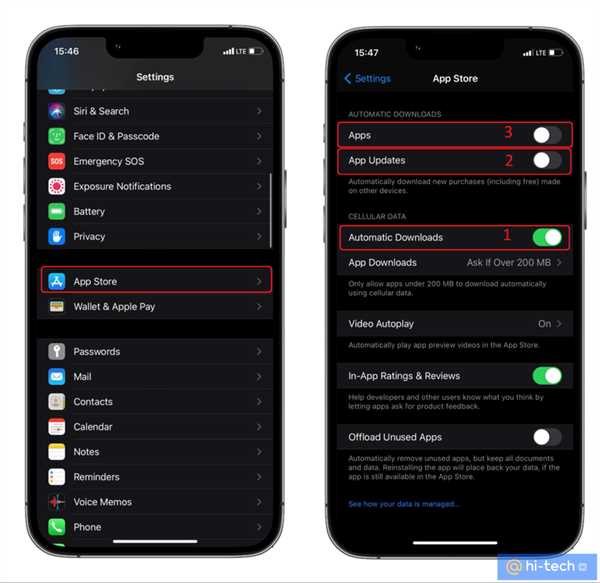
На странице Обновление ПО вы увидите различные параметры обновления iOS. Чтобы отключить автоматические обновления, нажмите на кнопку рядом с Автоматические обновления. Она должна переключиться в положение Выкл.
После выполнения этих шагов ваш iPhone больше не будет автоматически обновляться. Вы сможете вручную установить новые обновления в удобное для вас время с помощью вкладки Обновление ПО в разделе Настройки.
Установка профиля блокировки обновлений
Если вы хотите полностью отключить обновления на iPhone, то вы можете установить специальный профиль блокировки обновлений. Вот как это сделать:
Шаг 1: Найти подходящий профиль
1. Найдите подходящий профиль блокировки обновлений. Вы можете использовать поисковую систему или обратиться к специализированным ресурсам, где пользователи делятся ссылками на профили.
Шаг 2: Установить профиль
1. На своем iPhone перейдите в раздел Настройки.
2. Прокрутите вниз и выберите раздел Общие.
3. В разделе Общие найдите и нажмите на пункт Профили и управление устройством.
4. В открывшемся окне выберите установленный профиль блокировки обновлений.
5. Нажмите на кнопку Установить и следуйте инструкциям на экране, чтобы завершить процесс установки профиля.
6. После установки профиля ваш iPhone будет блокировать все обновления операционной системы iOS.
7. Обратите внимание, что установка профиля блокировки обновлений может потребовать ввода пароля вашей учетной записи Apple ID.
Теперь вы знаете, как установить профиль блокировки обновлений на iPhone, чтобы полностью отключить обновления операционной системы iOS. Помните, что отключение обновлений может привести к возможным уязвимостям и ошибкам в работе устройства, поэтому будьте внимательны при принятии такого решения.
Использование инструментов для отключения обновлений
Если вы хотите полностью отключить обновления на своем iPhone, есть несколько инструментов, которые могут вам помочь. Вот некоторые из них:
| Инструмент | Описание |
|---|---|
| iPhone | Официальное приложение от Apple, которое позволяет управлять обновлениями iOS на вашем устройстве. |
| iOS | Операционная система для iPhone, которую можно настроить так, чтобы автоматические обновления были отключены. |
| Обновления | Меню настройки в iPhone, где вы можете изменить настройки обновлений и отключить автоматические обновления. |
| Обновление | Опция, которую вы можете выключить в настройках iPhone, чтобы остановить процесс автоматических обновлений. |
| Айфоне | Модель iPhone, где вы можете изменить настройки обновления и отключить автоматические обновления. |
| Отключить | Действие, которое позволяет отключить автоматические обновления на iPhone и остановить процесс обновления. |
| На | Статус, который показывает, что обновления на iPhone в данный момент включены. |
Если вы хотите отключить обновления на iPhone, вам следует изучить эти инструменты и определить, какой из них подходит лучше всего для вашей ситуации.
Отключение обновлений через настройки Wi-Fi
Если вы не хотите, чтобы ваш iPhone автоматически загружал и устанавливал обновления при подключении к Wi-Fi, можно выполнить простые действия:
Шаг 1:
На главном экране вашего iPhone найдите иконку Настройки и нажмите на нее.
Шаг 2:
Прокрутите список настроек и выберите Wi-Fi.
Шаг 3:
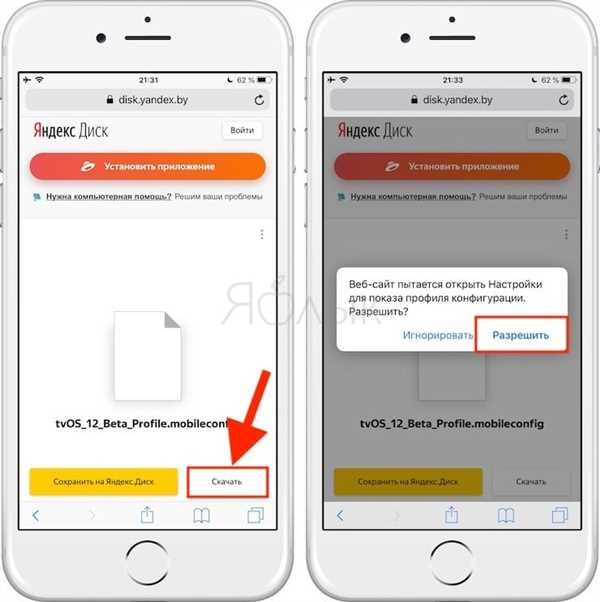 >
>
На странице настроек Wi-Fi найдите активное подключение к сети, с которой вы обычно используете интернет.
Шаг 4:
Подключите иконку Wi-Fi для выбранной сети и нажмите на нее.
Шаг 5:
На открывшейся странице настроек Wi-Fi найдите вкладку Обновления при подключении по Wi-Fi и переключите эту опцию в положение Выкл.
Теперь ваш iPhone не будет автоматически загружать и устанавливать обновления при подключении к Wi-Fi.
Обход обновлений через настройки iTunes
Для того чтобы отключить обновления на iPhone через iTunes, выполните следующие шаги:
Шаг 1: Подключите iPhone к компьютеру
Используйте кабель Lightning, чтобы подключить iPhone к компьютеру, на котором установлен iTunes. Если компьютер спрашивает разрешение на доступ к вашему iPhone, разрешите его.
Шаг 2: Откройте iTunes и выберите ваш iPhone
Запустите iTunes и выберите ваш iPhone, который появится в левой верхней части окна iTunes.
Шаг 3: Зайдите в раздел Настройки iPhone
В верхней части окна iTunes выберите раздел Настройки iPhone. Он находится рядом с изображением вашего iPhone.
Шаг 4: Отключите обновления
В разделе Настройки iPhone найдите опцию Автоматически искать обновления. Снимите флажок рядом с этой опцией, чтобы отключить автоматическое обновление вашего iPhone.
| Опция | Действие |
|---|---|
| Автоматически искать обновления | Снять флажок |
После выполнения этих шагов ваш iPhone больше не будет автоматически обновляться через iTunes. Вы сможете сами решать, когда и как обновлять iOS на вашем айфоне.
Приостановка обновлений при подключении к зарядному устройству
Как отключить обновление на iPhone? Этот вопрос задают многие владельцы айфонов. Обновления на iPhone часто могут быть назойливыми и беспокоить в самый неподходящий момент. Но есть простой способ приостановить обновления при подключении к зарядному устройству.
Шаг 1: Перейдите в настройки iPhone
Откройте настройки на своем iPhone, нажав на значок Настройки на главном экране.
Шаг 2: Перейдите в раздел Общие
Пролистайте список настроек и найдите в нем раздел Общие. Нажмите на него, чтобы перейти в этот раздел.
Шаг 3: Перейдите в раздел Обновление ПО
В разделе Общие найдите пункт Обновление ПО и выберите его.
Шаг 4: Приостановите обновления при подключении к зарядному устройству
В разделе Обновление ПО вам будет предложено выбрать Установка автоматической. Выберите этот пункт и у вас появится несколько вариантов настроек. Один из вариантов – Приостановить загрузку обновлений на требуемое время. Выберите его.
Теперь, когда ваш iPhone подключен к зарядному устройству, обновления не будут загружаться, что позволит вам использовать свой айфон без прерываний. Если вы решите установить обновления, просто повторно откройте раздел Обновление ПО и выберите Установить.
Использование программного обеспечения для отключения обновлений
Как известно, обновления операционной системы iOS на iPhone могут доставлять определенные неудобства пользователям. Если вы хотите отключить обновление на своем iPhone, можно воспользоваться программным обеспечением, предоставляющим такую возможность.
Существуют различные программы, позволяющие отключить обновление на iPhone. Одной из таких программ является iMazing, специально разработанная для работы с устройствами на iOS. Использование данной программы просто и позволяет отключить обновление на айфоне.
Для того чтобы отключить обновление на iPhone с использованием iMazing, следуйте инструкции:
- Скачайте и установите программу iMazing на свой компьютер.
- Подключите iPhone к компьютеру с помощью USB-кабеля.
- Откройте программу iMazing и выберите ваше устройство в списке подключенных устройств.
- В левой панели программы выберите раздел Общее.
- Нажмите на кнопку Настройки обновления и установите флажок напротив пункта Отключить автоматические обновления.
- После этого обновление на iPhone будет отключено.
Теперь вы знаете, как отключить обновление на iPhone с помощью программного обеспечения. Используйте эту функцию, если вы не хотите получать уведомления о новых обновлениях и предпочитаете самостоятельно управлять процессом обновления операционной системы на своем айфоне.
Изменение файловой системы для блокировки обновлений
Если вы хотите полностью отключить обновления на iPhone, есть способ изменить файловую систему вашего устройства. Однако, следует отметить, что это требует осведомленности в программировании и может быть опасным для вашего устройства, а также может нарушить гарантию.
Для изменения файловой системы iPhone и блокировки обновлений, вам потребуется выполнить следующие шаги:
- Сделайте резервную копию всех данных со своего iPhone через iTunes или iCloud.
- На вашем компьютере установите программу для работы с файловой системой iOS, такую как iExplorer или iFunBox.
- Подключите свой iPhone к компьютеру с помощью USB-кабеля.
- Откройте программу для работы с файловой системой iOS и найдите папку с названием System.
- Внутри папки System найдите файл с названием Version.plist.
- Скопируйте файл Version.plist на ваш компьютер для создания резервной копии.
- Откройте файл Version.plist с помощью текстового редактора, такого как Блокнот или Notepad++.
- Найдите строку, содержащую информацию о текущей версии операционной системы iOS на вашем iPhone.
- Измените эту строку, чтобы она соответствовала старой версии iOS, для которой обновления уже не выходят.
- Сохраните изменения в файле Version.plist.
- Закройте программу для работы с файловой системой iOS.
- Отсоедините ваш iPhone от компьютера.
После выполнения этих шагов, ваш iPhone больше не будет получать обновления операционной системы iOS. Однако, следует помнить, что изменение файловой системы может привести к непредсказуемым последствиям, поэтому рекомендуется использовать этот метод только если вы полностью понимаете возможные риски и последствия.
Отключение обновлений через системные настройки
Если вы владелец айфона и хотите отключить обновление на iOS, вам потребуется зайти в системные настройки устройства. Используйте следующую инструкцию, чтобы выполнить эту задачу:
- На главном экране вашего iPhone найдите иконку Настройки и нажмите на нее.
- Прокрутите вниз и найдите раздел Общие. Нажмите на него, чтобы открыть дополнительные настройки.
- В разделе Общие прокрутите вниз и найдите Обновление ПО. Нажмите на него.
- Вы увидите информацию о последней доступной версии iOS и опцию Автоматически устанавливать. Чтобы отключить автоматическое обновление, сначала убедитесь, что кнопка напротив этой опции неактивна. Если она активна, просто нажмите на нее еще раз, чтобы отменить автоматическую установку обновлений.
- После этого вы можете безопасно закрыть настройки и продолжить использование вашего iPhone, не беспокоясь о нежелательных обновлениях.
Итак, вот как быстро и просто отключить обновление на iPhone через системные настройки. Этот метод даст вам полный контроль над обновлениями и позволит вам решать, когда и как обновлять ваш айфон.
